溫馨提示×
您好,登錄后才能下訂單哦!
點擊 登錄注冊 即表示同意《億速云用戶服務條款》
您好,登錄后才能下訂單哦!
本篇文章為大家展示了怎么在Android中實現一個圖片APP切換功能,內容簡明扼要并且容易理解,絕對能使你眼前一亮,通過這篇文章的詳細介紹希望你能有所收獲。
本次介紹的是關于圖片切換的APP,這里實現了兩種切換效果;
不同的效果針對不同的情況,兩種效果的代碼都會介紹:
代碼-布局:
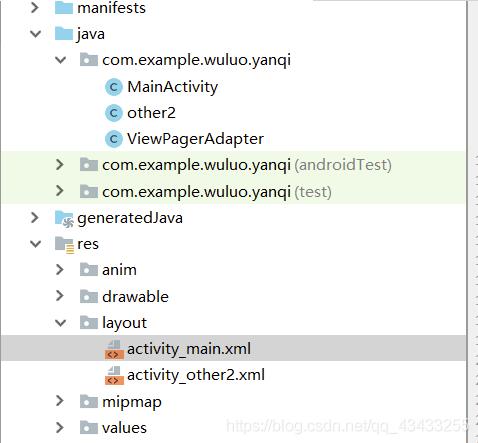
main.xml的代碼:
<?xml version="1.0" encoding="utf-8"?> <android.support.constraint.ConstraintLayout xmlns:android="http://schemas.android.com/apk/res/android" xmlns:tools="http://schemas.android.com/tools" xmlns:app="http://schemas.android.com/apk/res-auto" android:layout_width="match_parent" android:layout_height="match_parent" tools:context=".MainActivity"> <ImageSwitcher android:id="@+id/is_1" android:layout_width="match_parent" android:layout_height="243dp" android:layout_marginTop="68dp" app:layout_constraintEnd_toEndOf="parent" app:layout_constraintHorizontal_bias="0.0" app:layout_constraintStart_toStartOf="parent" app:layout_constraintTop_toTopOf="parent" /> <LinearLayout android:id="@+id/linearLayout" android:layout_width="match_parent" android:layout_height="wrap_content" android:layout_marginTop="68dp" android:orientation="horizontal" android:paddingTop="15dp" app:layout_constraintEnd_toEndOf="parent" app:layout_constraintStart_toStartOf="parent" app:layout_constraintTop_toBottomOf="@+id/is_1"> <Button android:id="@+id/btn_previous" android:layout_width="0dip" android:layout_height="wrap_content" android:layout_marginLeft="15dp" android:layout_marginRight="15dp" android:layout_weight="1" android:background="@drawable/shape_button_main" android:text="下一張" android:textColor="#ffffff" android:textSize="18dp" /> <Button android:id="@+id/btn_next" android:layout_width="0dip" android:layout_height="wrap_content" android:layout_marginLeft="15dp" android:layout_marginRight="15dp" android:layout_weight="1" android:background="@drawable/shape_button_main" android:text="上一張" android:textColor="#ffffff" android:textSize="18dp" /> </LinearLayout> <Button android:id="@+id/btn_3" android:layout_width="176dp" android:layout_height="80dp" android:layout_marginTop="8dp" android:layout_marginBottom="16dp" android:background="@drawable/shape_button_main" android:text="另外一種效果" android:textSize="20dp" app:layout_constraintBottom_toBottomOf="parent" app:layout_constraintEnd_toEndOf="parent" app:layout_constraintStart_toStartOf="parent" app:layout_constraintTop_toBottomOf="@+id/linearLayout" /> </android.support.constraint.ConstraintLayout>
mainactivity的代碼:
package com.example.wuluo.yanqi;
import android.content.Intent;
import android.support.v7.app.AppCompatActivity;
import android.os.Bundle;
import android.view.View;
import android.widget.Button;
import android.widget.ImageSwitcher;
import android.widget.ImageView;
import android.widget.ViewSwitcher;
public class MainActivity extends AppCompatActivity implements View.OnClickListener,ViewSwitcher.ViewFactory{
private ImageSwitcher is_1;
private Button btn_next;
private Button btn_previous;
private Button btn_3;
private int image[]={R.drawable.tian1,R.drawable.tian2,R.drawable.tian3,R.drawable.tian4};//圖片的id數組
private int imageIndex=0;//圖片顯示序列號
@Override
protected void onCreate(Bundle savedInstanceState) {
super.onCreate(savedInstanceState);
setContentView(R.layout.activity_main);
is_1=(ImageSwitcher) findViewById(R.id.is_1);
btn_next=(Button) findViewById(R.id.btn_next);
btn_previous=(Button) findViewById(R.id.btn_previous);
btn_3=(Button)findViewById(R.id.btn_3);
btn_previous.setOnClickListener(this);
btn_next.setOnClickListener(this);
btn_3.setOnClickListener(this);
init(); //設置Factory
}
@Override
public void onClick(View view) {
if (view.getId()==R.id.btn_next){
imageIndex++;
if(imageIndex>3){
imageIndex=0;
}
is_1.setInAnimation(this,R.anim.left_in);
is_1.setOutAnimation(this,R.anim.right_out);
}else if(view.getId()==R.id.btn_previous){
imageIndex--;
if(imageIndex<0){
imageIndex=image.length-1;
}
is_1.setInAnimation(this,R.anim.right_in);
is_1.setOutAnimation(this,R.anim.left_out);
}else if(view.getId()==R.id.btn_3){
Intent intent=new Intent();
intent.setClass(this,other2.class);
startActivity(intent);
}
is_1.setImageResource(image[imageIndex]);
}
@Override
public View makeView() {//實現viewFactory接口.生成imageview
ImageView imageView=new ImageView(this);
return imageView;
}
private void init(){//初始化imageSwitch
is_1.setFactory(this);
is_1.setImageResource(image[imageIndex]);
}
}ViewPagerAdapter的代碼:
package com.example.wuluo.yanqi;
/**
* Created by wuluo on 2018/12/21
*/
import android.support.v4.view.PagerAdapter;
import android.support.v4.view.ViewPager;
import android.view.View;
import java.util.ArrayList;
public class ViewPagerAdapter extends PagerAdapter {
//界面列表
private ArrayList<View> views;
public ViewPagerAdapter(ArrayList<View> views) {
this.views = views;
}
/**
* 獲得當前界面數
*/
@Override
public int getCount() {
if (views != null) {
return views.size();
}
return 0;
}
/**
* 初始化position位置的界面
*/
@Override
public Object instantiateItem(View view, int position) {
((ViewPager) view).addView(views.get(position), 0);
return views.get(position);
}
/**
* 判斷是否由對象生成界面
*/
@Override
public boolean isViewFromObject(View view, Object arg1) {
return (view == arg1);
}
/**
* 銷毀position位置的界面
*/
@Override
public void destroyItem(View view, int position, Object arg2) {
((ViewPager) view).removeView(views.get(position));
}
}other2.xml布局的代碼:
<?xml version="1.0" encoding="utf-8"?> <android.support.constraint.ConstraintLayout xmlns:android="http://schemas.android.com/apk/res/android" xmlns:app="http://schemas.android.com/apk/res-auto" xmlns:tools="http://schemas.android.com/tools" android:layout_width="match_parent" android:layout_height="match_parent" tools:context=".other2"> <android.support.v4.view.ViewPager android:id="@+id/viewpager" android:layout_width="fill_parent" android:layout_height="fill_parent" app:layout_constraintBottom_toBottomOf="parent" app:layout_constraintEnd_toEndOf="parent" app:layout_constraintHorizontal_bias="0.0" app:layout_constraintStart_toStartOf="parent" app:layout_constraintTop_toTopOf="parent" app:layout_constraintVertical_bias="0.0" /> <LinearLayout android:id="@+id/ll" android:layout_width="wrap_content" android:layout_height="wrap_content" android:layout_alignParentBottom="true" android:layout_centerHorizontal="true" android:layout_marginStart="8dp" android:layout_marginEnd="8dp" android:layout_marginBottom="8dp" android:orientation="horizontal" app:layout_constraintBottom_toBottomOf="@+id/viewpager" app:layout_constraintEnd_toEndOf="parent" app:layout_constraintStart_toStartOf="parent"> <ImageView android:layout_width="wrap_content" android:layout_height="40dp" android:layout_gravity="center_vertical" android:clickable="true" android:padding="15.0dip" android:src="@drawable/point" /> <ImageView android:layout_width="wrap_content" android:layout_height="40dp" android:layout_gravity="center_vertical" android:clickable="true" android:padding="15.0dip" android:src="@drawable/point" /> <ImageView android:layout_width="wrap_content" android:layout_height="40dp" android:layout_gravity="center_vertical" android:clickable="true" android:padding="15.0dip" android:src="@drawable/point" /> <ImageView android:layout_width="wrap_content" android:layout_height="40dp" android:layout_gravity="center_vertical" android:clickable="true" android:padding="15.0dip" android:src="@drawable/point" /> </LinearLayout> </android.support.constraint.ConstraintLayout>
other2activity的代碼:
package com.example.wuluo.yanqi;
import android.support.v4.view.ViewPager;
import android.support.v7.app.ActionBar;
import android.support.v7.app.AppCompatActivity;
import android.os.Bundle;
import android.view.View;
import android.widget.ImageView;
import android.widget.LinearLayout;
import java.util.ArrayList;
public class other2 extends AppCompatActivity implements View.OnClickListener,ViewPager.OnPageChangeListener{
private ViewPager viewPager;//定義ViewPager對象
private ViewPagerAdapter vpAdapter;//定義ViewPager適配器
private ArrayList<View> views;//定義一個ArrayList來存放View
private static final int[] pics = {R.drawable.one,R.drawable.two,R.drawable.san,R.drawable.si};//引導圖片資源
private ImageView[] points;//底部小點的圖片
private int currentIndex;
@Override
protected void onCreate(Bundle savedInstanceState) {
ActionBar actionBar=getSupportActionBar();//
actionBar.hide();//隱藏標題欄
super.onCreate(savedInstanceState);
setContentView(R.layout.activity_other2);
initView();
initData();
}
private void initData() {
LinearLayout.LayoutParams mParams = new LinearLayout.LayoutParams(LinearLayout.LayoutParams.FILL_PARENT,
LinearLayout.LayoutParams.FILL_PARENT);
//初始化引導圖片列表
for(int i=0; i<pics.length; i++) {
ImageView iv = new ImageView(this);
iv.setLayoutParams(mParams);
iv.setImageResource(pics[i]);
views.add(iv);
}
viewPager.setAdapter(vpAdapter); //設置數據
viewPager.setOnPageChangeListener(this);//設置監聽
initPoint();//初始化底部小點
}
private void initPoint() {
LinearLayout linearLayout = (LinearLayout) findViewById(R.id.ll);
points = new ImageView[pics.length];
//循環取得小點圖片
for (int i = 0; i < pics.length; i++) {
points[i] = (ImageView) linearLayout.getChildAt(i);//得到一個LinearLayout下面的每一個子元素
points[i].setEnabled(true);//默認都設為灰色
points[i].setOnClickListener(this);//給每個小點設置監聽
points[i].setTag(i);//設置位置tag,方便取出與當前位置對應
}
currentIndex = 0;//設置當面默認的位置
points[currentIndex].setEnabled(false);//設置為白色,即選中狀態
}
private void initView() {
views = new ArrayList<View>();//實例化ArrayList對象
viewPager = (ViewPager) findViewById(R.id.viewpager);//實例化ViewPager
vpAdapter = new ViewPagerAdapter(views);//實例化ViewPager適配器
}
@Override
public void onPageScrolled(int i, float v, int i1) {
}
@Override
public void onPageSelected(int i) {
setCurDot(i);
}
@Override
public void onPageScrollStateChanged(int i) {
}
@Override
public void onClick(View view) {
int position = (Integer)view.getTag();
setCurView(position);
setCurDot(position);
}
private void setCurView(int position){
if (position < 0 || position >= pics.length) {
return;
}
viewPager.setCurrentItem(position);
}
private void setCurDot(int positon){
if (positon < 0 || positon > pics.length - 1 || currentIndex == positon) {
return;
}
points[positon].setEnabled(false);
points[currentIndex].setEnabled(true);
currentIndex = positon;
}
}上述內容就是怎么在Android中實現一個圖片APP切換功能,你們學到知識或技能了嗎?如果還想學到更多技能或者豐富自己的知識儲備,歡迎關注億速云行業資訊頻道。
免責聲明:本站發布的內容(圖片、視頻和文字)以原創、轉載和分享為主,文章觀點不代表本網站立場,如果涉及侵權請聯系站長郵箱:is@yisu.com進行舉報,并提供相關證據,一經查實,將立刻刪除涉嫌侵權內容。